GS Pay(GS 페이)에 가입 한 후 결제수단으로 쓸 계좌를 등록하는 방법입니다. GS 페이에서 사용 가능한 계좌 종류와 등록 방법, GS 페이 계좌 결제 방법과 등록한 계좌를 삭제하는 방법까지 내용을 담았습니다.
- 추천인 코드가 필요한 분은 코드를 직접 입력하거나 추천인코드 복사 링크를 사용해주세요.
목차
GS Pay 결제수단
GS Pay 사용 가능한 계좌
GS Pay 계좌 추가 메뉴 찾기
GS Pay 계좌 등록 방법
GS Pay 계좌 결제 방법
GS Pay 등록 계좌 설정
- 계좌 별칭 변경
- 주거래 수단 설정 변경
- 연결 계좌 삭제 방법
THE POP 추천인코드 : mLI3Votd
(추천인코드 복사 링크)
GS Pay 가입 방법과 전체적인 사용법은 다음 포스트를 참고할 수 있습니다.
GS Pay 가입 방법 따라하기
GS Pay 사용법 GS25에서 이렇게 쓸 수 있어요
GS Pay 결제수단
GS Pay에는 두 가지 결제수단을 등록할 수 있습니다.
계좌 - 은행/증권
카드 - 체크/신용
- GS 페이로 결제할때 '계좌'를 결제 수단으로 사용하면 결제금의 2%를 포인트(GS & POINT)로 적립받을 수 있습니다.
- GS & POINT는 결제할때 10P(=원) 단위로 쓸 수 있어서 자유롭게 사용 가능합니다.
GS Pay 사용 가능한 계좌
은행 계좌
KB국민은행/ NH농협은행/ 신한은행/ 카카오뱅크/ 우리은행/ KEB하나은행/ IBK기업은행/ SC제일은행/ 케이뱅크/ 부산은행/ 수협은행/ 대구은행/ 한국씨티은행/ KDB산업은행/ 경남은행/ 광주은행/ 전북은행/ 제주은행/ 농협중앙회/ 새마을금고중앙회/ 신협/ 저축은행중앙회/ 산림조합중앙회/ 우체국
증권사 계좌
KB증권/ 미래에셋대우/ 삼성증권/ 한국투자증권/ NH투자증권/ 교보증권/ 하이투자증권/ 현대차증권/ 키움증권/ 이베스트투자증권/ SK증권/ 대신증권/ 한화투자증권/ 신한금융투자/ DB금융투자/ 유진투자증권/ 메리츠증권
GS Pay 계좌 추가 메뉴 찾기
보통 GS Pay에 가입할때 결제수단까지 함께 등록합니다. 이때 결제수단을 등록하지 않았거나 추가로 등록을 원할때 THE POP 메뉴에서 결제수단 추가 메뉴를 찾아서 등록합니다.
GS Pay 등록 메뉴 찾기
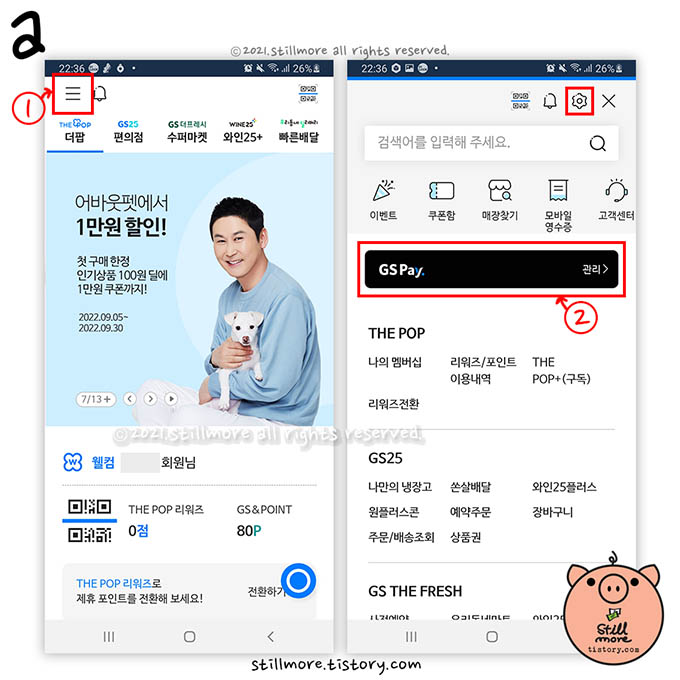
① THE POP 앱의 화면에서 왼쪽 상단에 더보기(≡) 버튼을 누릅니다.
② GS Pay 관리라고 써져있는 버튼을 누릅니다.
- 다른 방법으로 맨 위에 톱니모양 설정 버튼을 눌러도 메뉴를 찾을 수 있습니다.
GS Pay 결제수단 관리 추가하기
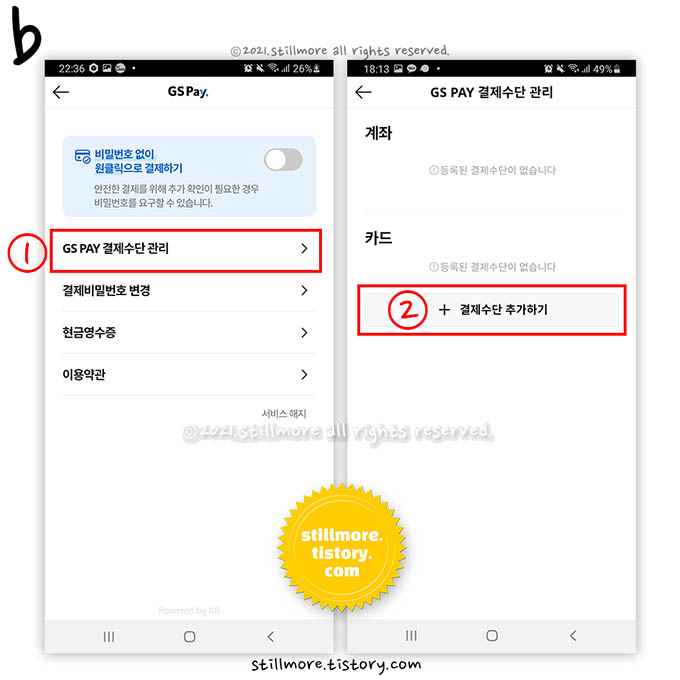
① GS PAY 결제수단 관리를 누릅니다.
② 결제수단 추가하기를 누릅니다.
GS Pay 계좌 등록 방법
GS Pay 계좌 등록 은행 선택
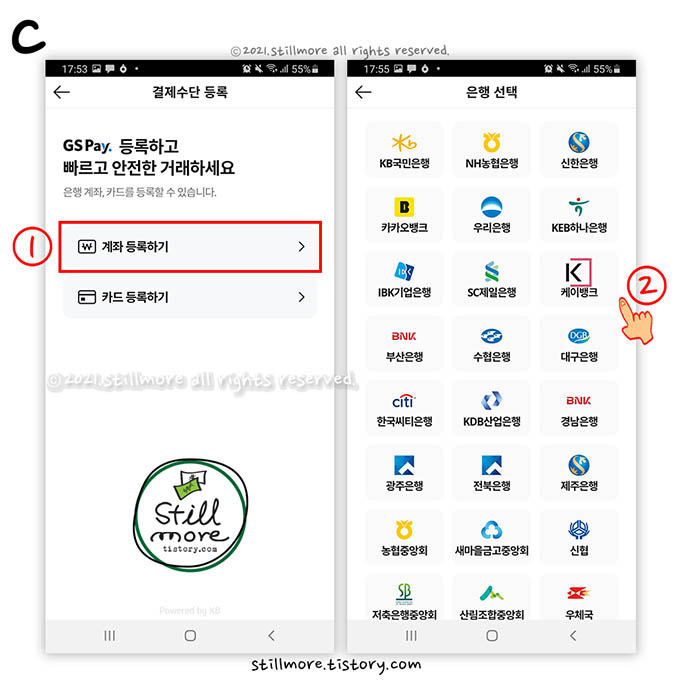
① 계좌 등록하기를 누릅니다.
② 나열된 은행과 증권사 아이콘들 중에서 등록할 계좌를 선택합니다.
- 예시 이미지에서는 케이뱅크를 선택했습니다.
GS Pay ARS 인증
GS Pay에 등록할 계좌 번호, 이메일 주소, 계좌 별칭을 입력 후에 확인을 누르면 이용약관 동의가 팝업됩니다. 동의 체크한 후 본인이 동의 사항에 사인을 한다는 의미로 ARS 인증 과정을 거칩니다.
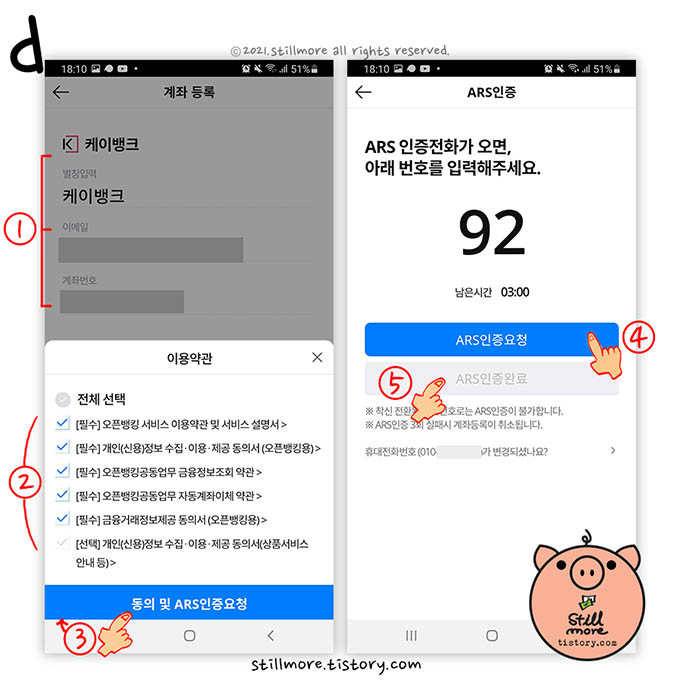
① GS Pay에 등록할 계좌의 정보를 입력합니다.
- 계좌번호/ 이메일 주소/ 계좌 별칭 변경
② 이용약관에 동의합니다.
- [필수]는 모두 체크 동의
- [선택]은 미동의 가능
③ '동의 및 ARS인증요청' 버튼을 누릅니다.
④ 'ARS인증요청' 버튼을 누르면 전화가 걸려옵니다. 전화를 받아서 통화중에 주어진 숫자 두개를 입력합니다.
- GS Pay의 ARS인증은 3분 안에 모두 마쳐야합니다.
- ARS 인증 입력 방법은 다음 포스트를 참고할 수 있습니다.
ARS 본인인증 키패드 켜기
계좌를 만들거나 카드 결제시에 본인인증 방법으로 ARS 인증을 많이 사용합니다. 다른 앱을 사용 중에 전화를 받고 키패드를 켜는 방법을 알아보겠습니다. ARS 본인인증 은행에서 비대면으로
stillmore.tistory.com
⑤ 'ARS인증완료'를 누르면 GS 페이에 계좌 등록이 완료됩니다.
GS Pay 계좌 결제 방법
GS Pay 계좌 결제 설정하기
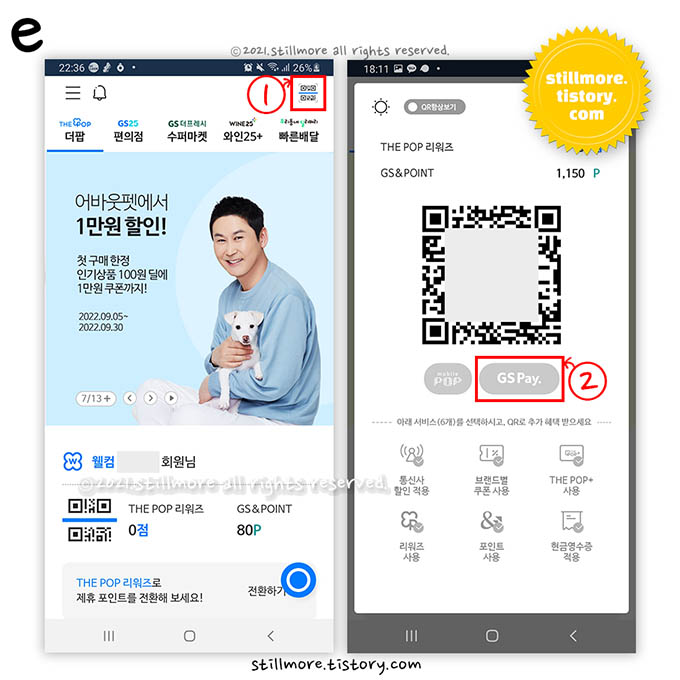
① THE POP 앱의 아무 화면에서나 오른쪽 상단의 QR코드 모양의 아이콘을 누르면 GS 페이 결제화면으로 이동합니다.
② 중앙의 'GS Pay.' 버튼을 누릅니다.
GS 페이 계좌로 결제 하기
GS Pay 계좌 결제시 맨처음에는 다음과 같이 안내 팝업이 뜹니다. 안내대로 결제 비밀번호를 한번만 입력해 주고나면 다음부터는 결제 비밀번호 인증이 생략됩니다.
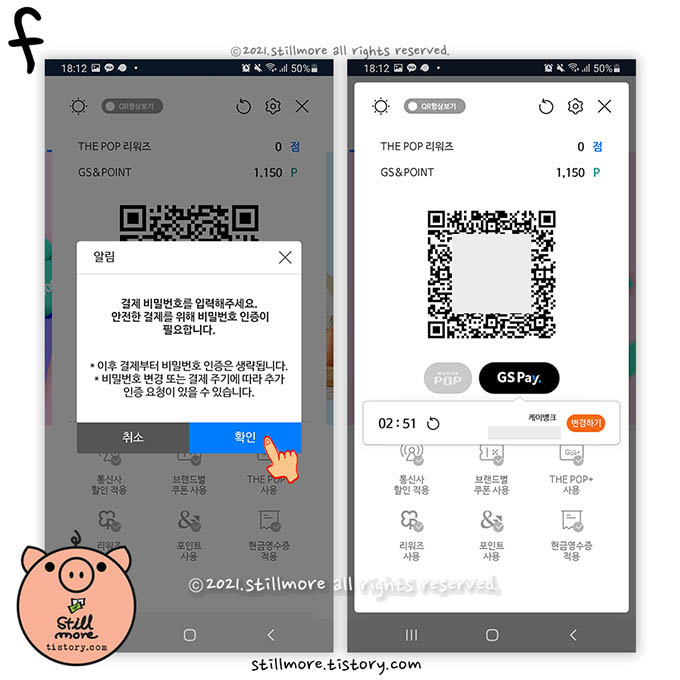
사진f의 오른쪽 화면이 GS Pay 결제 화면입니다. 등록한 계좌가 결제수단으로 선택되어있습니다. 결제할 때 이 화면을 매장 직원에게 보여주면 직원이 QR 스캔을 해서 GS 페이 결제를 할 수 있습니다.
- 이렇게 결제하는것 만으로 결제금의 2% 포인트 적립과 GS Pay 이벤트 혜택 참여 효과를 기대할 수 있어요.
GS Pay 등록 계좌 설정
- 계좌 별칭 변경
- 주거래 수단 설정 변경
- 연결 계좌 삭제 방법
① 사진a를 참고해서 'GS PAY 결제수단 관리' 메뉴의 위치를 찾을 수 있습니다.
② 삭제나 변경하고 싶은 결제수단의 점 세개 버튼을 누릅니다.
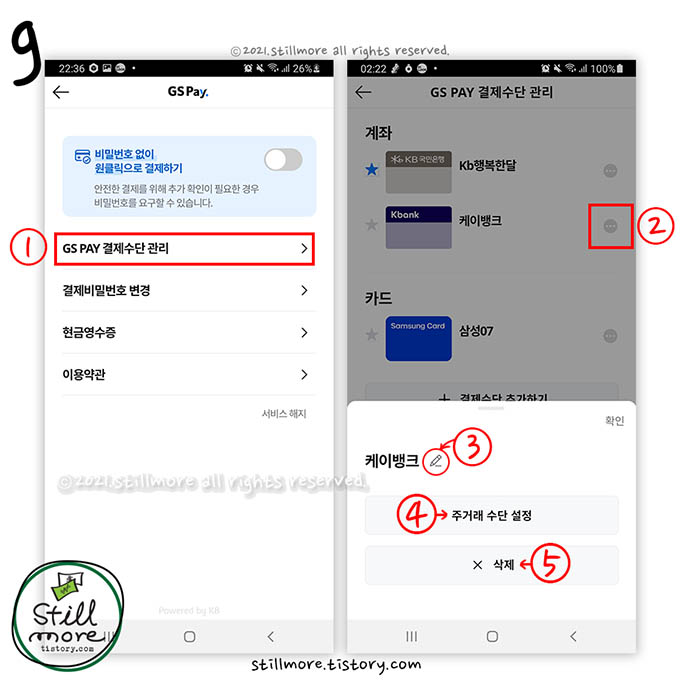
③ 계좌 별칭 변경
- 연필모양을 눌러서 계좌 별칭을 변경할 수 있어요.
④ 주거래 수단 설정 변경
- GS Pay 결제할때 주거래 수단으로 설정 된 결제수단이 항상 먼저 선택됩니다.
⑤ 연결 계좌 삭제
- 삭제된 연결 계좌는 ARS 인증을 거쳐서 다시 등록 할 수 있어요.
THE POP 추천인 코드
저의 THE POP 추천인 코드는 mLI3Votd 입니다.(3앞에 영문 대문자 I /추천인코드 복사링크)
- 특정 이벤트 참여시 추천인 코드를 입력하면 친구와 추천자 모두 THE POP리워즈 포인트를 적립 받을 수 있습니다.
감사합니다.




댓글